-
Endpoint Management-Integration mit Microsoft Endpoint Manager
-
Vorbereitung zum Registrieren von Geräten und Bereitstellen von Ressourcen
-
Zertifikate und Authentifizierung
-
Authentifizierung mit Domäne bzw. mit Domäne und Sicherheitstoken
-
Authentifizierung mit Clientzertifikat oder Zertifikat und Domäne
-
Authentifizierung mit Azure Active Directory über Citrix Cloud
-
Authentifizierung mit gruppenbasierter Azure Active Directory-Verwaltung
-
Authentifizierung mit Azure Active Directory über Citrix Gateway für die MAM-Registrierung
-
Authentifizierung mit Okta über Citrix Gateway für die MAM-Registrierung
-
Authentifizierung mit einem lokalen Citrix Gateway über Citrix Cloud
-
-
Geräterichtlinie für App-Berechtigungen
-
Deklarative Geräteverwaltungsrichtlinien (Technical Preview)
-
Endpoint Management-Richtlinie zur Deinstallation von Geräten
-
Geräterichtlinie für die maximale Anzahl residenter Benutzer
-
-
Gruppenregistrierungseinladungen in Endpoint Management senden
-
Zertifikatbasierte Authentifizierung mit EWS für Secure Mail-Pushbenachrichtigungen konfigurieren
-
On-Premises DHA-Server zum Nachweis der Geräteintegrität konfigurieren
This content has been machine translated dynamically.
Dieser Inhalt ist eine maschinelle Übersetzung, die dynamisch erstellt wurde. (Haftungsausschluss)
Cet article a été traduit automatiquement de manière dynamique. (Clause de non responsabilité)
Este artículo lo ha traducido una máquina de forma dinámica. (Aviso legal)
此内容已经过机器动态翻译。 放弃
このコンテンツは動的に機械翻訳されています。免責事項
이 콘텐츠는 동적으로 기계 번역되었습니다. 책임 부인
Este texto foi traduzido automaticamente. (Aviso legal)
Questo contenuto è stato tradotto dinamicamente con traduzione automatica.(Esclusione di responsabilità))
This article has been machine translated.
Dieser Artikel wurde maschinell übersetzt. (Haftungsausschluss)
Ce article a été traduit automatiquement. (Clause de non responsabilité)
Este artículo ha sido traducido automáticamente. (Aviso legal)
この記事は機械翻訳されています.免責事項
이 기사는 기계 번역되었습니다.책임 부인
Este artigo foi traduzido automaticamente.(Aviso legal)
这篇文章已经过机器翻译.放弃
Questo articolo è stato tradotto automaticamente.(Esclusione di responsabilità))
Translation failed!
Geräterichtlinie für App-Berechtigungen
Sie können konfigurieren, was geschieht, wenn Android Enterprise-Apps in Firmenprofilen Berechtigungsanfragen erhalten, die von Google als “gefährlich” eingestuft werden. Legen Sie fest, ob Benutzer eine Aufforderung erhalten, die angeforderte Berechtigung zu gewähren oder zu verweigern. Dieses Feature gilt für Geräte mit Android 7.0 und höher.
Google definiert folgende Berechtigungen als “gefährlich”:
- Berechtigungen, die App-Zugriff auf Daten oder Ressourcen geben, die private Benutzerinformationen betreffen.
- Oder solche, die potenzielle Auswirkungen auf die gespeicherten Daten des Benutzers oder den Betrieb anderer Apps haben. Beispielsweise ist die Möglichkeit, Benutzerkontakte zu lesen, eine gefährliche Berechtigung.
Sie können den Umgang mit Anforderungen für gefährliche Berechtigungen durch Konfigurieren eines globalen Status global steuern. Den Bereich für diese Konfiguration bilden die Android Enterprise-Apps in Arbeitsprofilen. Außerdem können Sie für jede App das Verhalten für einzelne Berechtigungsgruppen (gemäß Google-Definition) festlegen. Diese individuell festgelegten Einstellungen haben Vorrang vor dem globalen Status.
Weitere Informationen zur Google-Definition von Berechtigungsgruppen finden Sie im Android Developers Guide.
Standardmäßig werden Benutzer aufgefordert, angeforderte gefährliche Berechtigungen zu gewähren oder zu verweigern.
Zum Hinzufügen oder Konfigurieren dieser Richtlinie gehen Sie zu Konfigurieren > Geräterichtlinien. Weitere Informationen finden Sie unter Geräterichtlinien.
Android Enterprise-Einstellungen
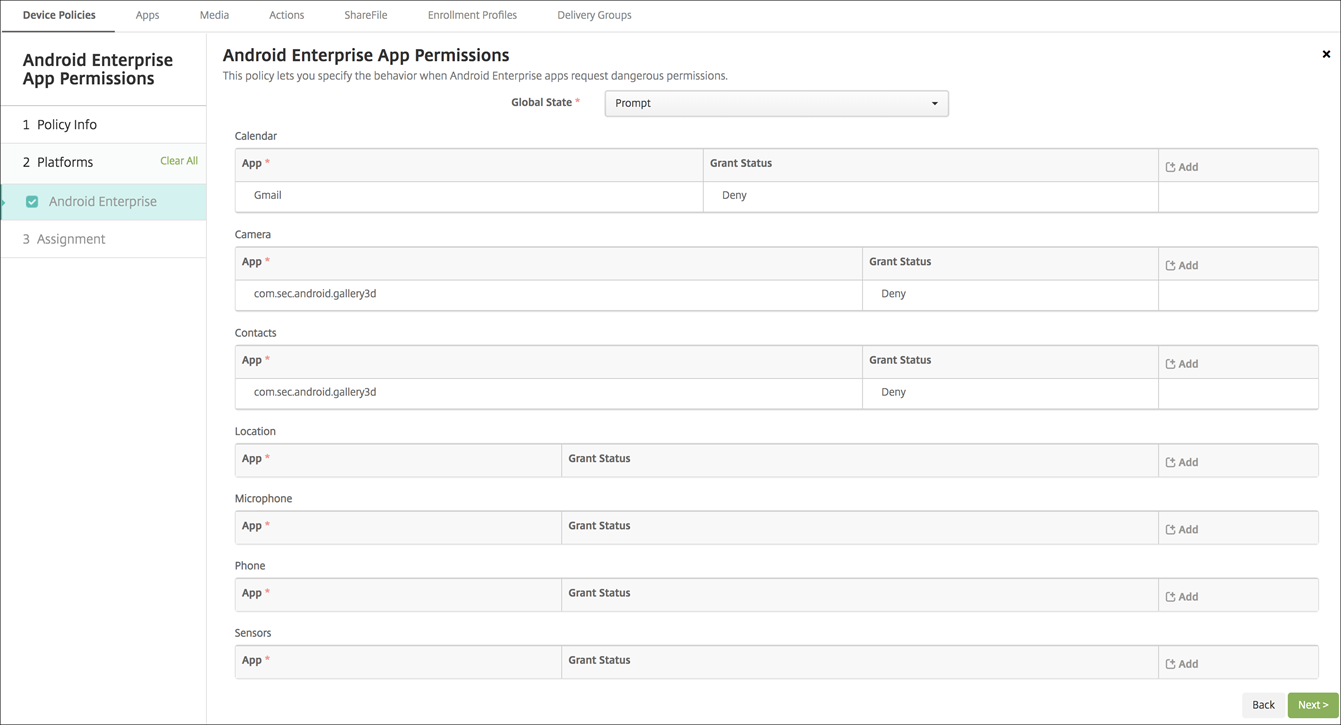
-
Globaler Status: steuert das Verhalten für alle angeforderten gefährlichen Berechtigungen. Klicken Sie in der Liste auf Auffordern, Gewähren oder Verweigern.
- Auffordern: Benutzer werden aufgefordert, angeforderte gefährliche Berechtigungen zu gewähren oder zu verweigern.
- Gewähren: Alle angeforderten gefährlichen Berechtigungen werden gewährt. Der Benutzer erhält keine Aufforderung.
- Verweigern: Alle angeforderten gefährlichen Berechtigungen werden verweigert. Der Benutzer erhält keine Aufforderung.
Die Standardeinstellung Auffordern.
- Legen Sie für jede Berechtigungsgruppe und für jede App ein individuelles Verhalten fest. Um das Verhalten für eine Berechtigungsgruppe zu konfigurieren: Klicken Sie auf Hinzufügen. Wählen Sie unter App eine App aus der Liste aus. Wenn Sie System-Apps für Android Enterprise konfigurieren, klicken Sie auf Neu hinzufügen und geben Sie den Namen des Anwendungspakets ein, das Sie in der Einschränkungsrichtlinie aktiviert haben. Wählen Sie unter “Gewährungsstatus” die Option Auffordern, Gewähren oder Verweigern. Dieser Status setzt den globalen Status außer Kraft.
- Auffordern: Benutzer werden aufgefordert, gefährliche Berechtigungen, die von dieser Berechtigungsgruppe für die App angefordert wurden, zu gewähren oder zu verweigern.
-
Gewähren: Gefährliche Berechtigungen, die von dieser Berechtigungsgruppe für die App angefordert wurden, werden gewährt. Der Benutzer erhält keine Aufforderung.
Hinweis:
Für Geräte, die im Profilbesitzermodus registriert sind, gilt die Berechtigung Gewähren für Kamera, Standort, Mikrofon und Sensor nicht, wenn das Betriebssystem des Geräts Android 12 oder höher ist.
- Verweigern: Gefährliche Berechtigungen, die von dieser Berechtigungsgruppe für die App angefordert wurden, werden verweigert. Der Benutzer erhält keine Aufforderung.
Die Standardeinstellung Auffordern.
- Klicken Sie neben der App und “Gewährungsstatus” auf Speichern.
- Um der Berechtigungsgruppe weitere Apps hinzuzufügen, klicken Sie erneut auf Hinzufügen und wiederholen Sie die Schrittfolge.
- Nachdem Sie für die Berechtigungsgruppen Gewährungsstatus eingestellt haben, klicken Sie auf Weiter.
Teilen
Teilen
In diesem Artikel
This Preview product documentation is Citrix Confidential.
You agree to hold this documentation confidential pursuant to the terms of your Citrix Beta/Tech Preview Agreement.
The development, release and timing of any features or functionality described in the Preview documentation remains at our sole discretion and are subject to change without notice or consultation.
The documentation is for informational purposes only and is not a commitment, promise or legal obligation to deliver any material, code or functionality and should not be relied upon in making Citrix product purchase decisions.
If you do not agree, select I DO NOT AGREE to exit.